coreldraw问题收集及快捷键
- 格式:docx
- 大小:25.12 KB
- 文档页数:7

CorelDRAW X4 快捷键大全集F1:帮助信息F2:局部放大选取显示比例工具―在选定的点上单击放大一倍,或单击并拖动以放大文件的某个区域F3:缩小F4:缩放到将所有对象置于窗口中F5:手绘(Freehand)工具F6:矩形(Rectangle)工具F7:椭圆(Ellipse)工具F8:美术字(ArtisticText)工具F9:在全屏预览与编辑模式间切换F10:形状(Shape)工具F11:渐变填充(FountainFill)工具F12:轮廓笔(OutlinePen)工具A: 螺旋线工具(双击该工具打开“选项”对话框的“工具框”标签)D: 网格工具G: 交互式填充(将填充添加到对象,单击并拖动对象实现喷泉式填充)H: 平移工具I: 自然笔填充工具M: 交互式网状填充工具N 显示导航窗口(Navigator window)X: 橡皮工具(擦除图形的一部分或将一个对象分为两个封闭路径)Y: 多边形工具Z: 放大镜件T 顶对齐选定对象B 向底对齐选定对象L 左对齐选定对象R 右对齐选定对象C 垂直居中对齐选定对象E 水平居中对齐选定对象P 页面中心对齐选定对象Ctrl+F2:视图管理器(ViewManager)卷帘窗Ctrl+F3:符号管理器卷帘窗Ctrl+F5:图形和文本卷帘窗Ctrl+F7:封套(Envelope)卷帘窗Ctrl+F9:轮廓图(Contour)卷帘窗CTRL+F11: 显示符号和特殊字符泊坞窗口CTRL+F12: 启动“拼写检查器”;检查选定文本的拼写Ctrl+Enter 属性列切换属性列显示,让用户标记各种功能Ctrl+A 选择全部物件选择图形中的所有物件Ctrl+B 亮度/对比度/强度窗口Ctrl+C:拷贝到剪贴板Ctrl+D:再制偏移Ctrl+E:导出 /// 对齐将文本对齐方式更改为居中对齐Ctrl+G:组合对象Ctrl+H 对齐将文本对齐方式更改为行宽的范围内分散文字(强制对齐)Ctrl+I 导入导入文件到CrelDRAW中 // 更改文本样式为斜体Ctrl+J 对齐将文本对齐方式更改为两端对齐 /// 打开设置 CorelDRAW 选项的对话框Ctrl+L 对齐将文本对齐方式更改为左对齐/// 组合\合并把选定的物件合并成具有一系列属性的单一物件Ctrl+M 添加/移除文本对象的项目符号 (切换)Ctrl+N 对齐将文本对齐方式更改为非对齐/// 新建新建一个文件Ctrl+O 打开打开一个现有的文件Ctrl+P 打印打印工作文件或选择Ctrl+R 对齐将文本对齐方式更改为右对齐/// 重复重复上次操作Ctrl+S 储存文件使用现有的文件名(如果用户没有指定文件名,CorelDRAW将提示用户给其文件命名)Ctrl+T 打开文字格式对话框Ctrl+U 撤消群组取消选择对象或对象群组所组成的群组/// 更改文本样式为带下划线式Ctrl+V 粘贴从文件中粘贴剪贴板的内容Ctrl+W 刷新窗口刷新绘图文件中的检视单击一个滚动标记刷新刷新绘图窗口的检视Ctrl+X 剪切选定对象并将它放置在“剪贴板”中Ctrl+Y 贴齐格点激活贴齐格点特性/// 将对象与网格对齐 (切换)Ctrl+Z 复原恢复上次操作Ctrl+Shift+Z 恢复上一次的“撤消”操作Ctrl+Shift+A 复制属性从一个物件复制设定的属性到另一个物件Ctrl+Shift+Q 将外框转换成对象Ctrl+PgUp 前移一层将选定对象按照对象的堆栈顺序放置到向前一个位置Ctrl+PgDn 后移一层将选定对象按照对象的堆栈顺序放置到向后一个位置CTRL+箭头微移对象使用“细微调”因子微调对象Ctrl+Backspase 生成“属性栏”并对准可被标记的第一个可视项Ctrl+Shift+C: 显示非打印字符当选定的段落文字和文字工具处于活动状态时,切换非印字符的显示Ctrl+Shift+D:添加/移除文本对象的首字下沉格式 (切换)Ctrl+End 将文本插入记号移动到文本框结尾Ctrl+Home 将文本插入记号移动到文本框开头Ctrl+PgDn 移动文本插入记号到文本结尾Ctrl+PgUp 将文本插入记号移动到文本开头Ctrl+上箭头将文本插入记号向上移动一个段落Ctrl+下箭头将文本插入记号向下移动一个段落Ctrl+右箭头文字光标向右移动一个单词Ctrl+左箭头文字光标向左移动一个单词Ctrl+F8 转换美术字为段落文本或反过来转换Ctrl+Shift+K 将所有文本字符更改为小型大写字符Ctrl+。
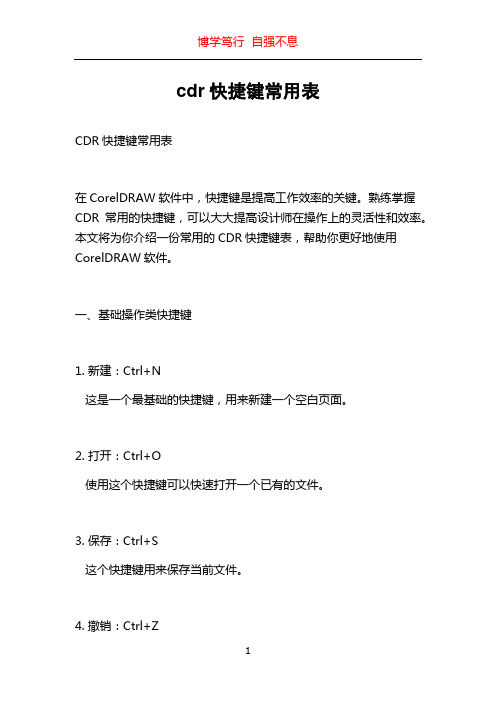
cdr快捷键常用表CDR快捷键常用表在CorelDRAW软件中,快捷键是提高工作效率的关键。
熟练掌握CDR常用的快捷键,可以大大提高设计师在操作上的灵活性和效率。
本文将为你介绍一份常用的CDR快捷键表,帮助你更好地使用CorelDRAW软件。
一、基础操作类快捷键1. 新建:Ctrl+N这是一个最基础的快捷键,用来新建一个空白页面。
2. 打开:Ctrl+O使用这个快捷键可以快速打开一个已有的文件。
3. 保存:Ctrl+S这个快捷键用来保存当前文件。
4. 撤销:Ctrl+Z如果某个操作不符合预期,可以使用这个快捷键撤销上一步操作。
5. 重做:Ctrl+Y如果撤销了某个操作,可以使用这个快捷键重新执行前面的操作。
6. 复制:Ctrl+C这个快捷键用来复制选中的对象。
7. 粘贴:Ctrl+V使用这个快捷键可以粘贴复制的对象。
8. 剪切:Ctrl+X这个快捷键用来剪切选中的对象。
9. 删除:Delete通过按下Delete键可以删除选中的对象。
10. 全选:Ctrl+A使用这个快捷键可以选中当前页面上的所有对象。
二、编辑类快捷键1. 组合:Ctrl+G这个快捷键用来将选中的对象进行组合。
2. 取消组合:Ctrl+U如果需要取消前面的组合操作,可以使用这个快捷键。
3. 对齐:Ctrl+Shift+A使用这个快捷键可以快速对齐选中的对象。
4. 合并:Ctrl+L这个快捷键可以将选中的对象进行合并。
5. 分割:Ctrl+K如果需要将选中的对象进行分割,可以使用这个快捷键。
6. 复制特性:Ctrl+Alt+V这个快捷键可以复制选中对象的特性。
7. 粘贴特性:Ctrl+Shift+V使用这个快捷键可以粘贴复制的特性。
8. 复制到剪贴板:Ctrl+Shift+C这个快捷键可以复制选中的对象到剪贴板。
9. 粘贴来源格式:Ctrl+Shift+V使用这个快捷键可以粘贴复制的对象的来源格式。
10. 捕获:Ctrl+Shift+D这个快捷键可以用来捕获选区内容并为以后使用做准备。

CorelDRAW快捷键大全CorelDRAW快捷键,适合手CorelDRAW 9。
0、11、12、X3、X4等多个版本,集中了几乎所有的CorelDRAW快捷方式,供各个层次的朋友参考。
认真细心固然可以做好设计,用好CorelDRAW,但如果对于快捷方式不通,就会明显地速度慢,赶不上来,所以,了解这些内容是非常重要的.【CorelDRAW 快捷键大全之一】设置文本属性的格式【Ctrl】+【T】将字体大小减小为上一个字体大小设置。
【Ctrl】+小键盘【2】在当前工具和挑选工具之间切换【Ctrl】+【Space】取消选择对象或对象群组所组成的群组【Ctrl】+【U】将渐变填充应用到对象【F11】结合选择的对象【Ctrl】+【L】绘制矩形;双击该工具便可创建页框【F6】打开“轮廓笔"对话框【F12】恢复上一次的“撤消"操作【Ctrl】+【Shift】+【Z】打开“轮廓图工具卷帘" 【Ctrl】+【F9】剪切选定对象并将它放置在“剪贴板”中【Shift】+【Del】绘制螺旋形;双击该工具打开“选项”对话框的“工具框”标签【A】启动“拼写检查器";检查选定文本的拼写【Ctrl】+【F12】显示绘图的全屏预览【F9】将选择的对象组成群组【Ctrl】+【G】剪切选定对象并将它放置在“剪贴板"中【Ctrl】+【X】【CorelDRAW 快捷键大全之二】发送选择的对象到左面【Shift】+【L】将文本对齐基线【Alt】+【F12】打开“封套工具卷帘” 【Ctrl】+【F7】打开“符号和特殊字符工具卷帘” 【Ctrl】+【F11】发送选择的对象到后面【Shift】+【B】将选择的对象放置到前面【Shift】+【PageUp】对齐选择对象的中心到页中心【P】绘制对称多边形【Y】复制选定的项目到剪贴板【Ctrl】+【Ins】将选择的对象放置到后面【Shift】+【PageDown】拆分选择的对象【Ctrl】+【K】将选择对象的分散对齐舞台水平中心【Shift】+【P】将选择对象的分散对齐页面水平中心【Shift】+【E】发送选择的对象到右面【Shift】+【R】将对象与网格对齐(切换)【Ctrl】+【Y】复制选定的项目到剪贴板【Ctrl】+【C】发送选择的对象到前面【Shift】+【T】【CorelDRAW 快捷键大全之三】撤消上一次的操作【Ctrl】+【Z】撤消上一次的操作【Alt】+【Backspase】运行Visual Basic 应用程序的编辑器【Alt】+【F11】保存当前的图形【Ctrl】+【S】打开编辑文本对话框【Ctrl】+【Shift】+【T】擦除图形的一部分或将一个对象分为两个封闭路径【X】将文本更改为垂直排布(切换式) 【Ctrl】+【。

cdr快捷键命令大全(CDr快捷键)常用CDR快捷键有:【Ctrl】:【Ctrl】 +【X】剪切【Ctrl】 +【C】复制【Ctrl】 +【V】粘贴【Ctrl】 +【A】全选【Ctrl】 +【S】保存【Ctrl】 +【O】打开【Ctrl】 +【N】新建【Ctrl】 +【F4】关闭【Ctrl】 +【Z】取消【Ctrl】 + 【Shift】 +【Z】恢复【Ctrl]+U】下划线【Ctrl]+。
】中英标点符号切换【Shift】:【Shift】 +【Delete】永久删除【Shift】 +【空格】半\全角切换【Alt】:【Alt】 +【Tab】在打开的程序之间切换【Alt】 +【F4】关闭当前程序【Windows】:【Windows】 +【D】显示桌面【Windows】 +【M】最小化所有窗口【Windows】 +【E】开启“资源管理器”【F2】重新命名扩展:cdr是一套屡获殊荣的图形、图像编辑软件,它包含两个绘图应用程序:一个用于矢量图及页面设计,一个用于图像编辑。
这套绘图软件组合带给用户强大的交互式工具,使用户可创作出多种富于动感的特殊效果及点阵图像即时效果在简单的操作中就可得到实现——而不会丢失当前的工作。
不过对于新手来说,cdr快捷键成为了他们熟悉cdr的重要标志cdr快捷键ctrl+r显示快捷键【F9】全屏预览【Ctrl+W 】刷新【Shift+F9】检视【Ctrl+Enter】切换属性列【PgUp】显示多页面文件中的前一个页面【PgDn】显示多页面文件中的下一个页面,或插入新页面工具列快捷键【Y】多边形工具【F8】文字工具【F6】矩形工具【F7】椭圆形工具【F10】造形工具【F5】上一次曲线工具【Ctrl+空格键】切换选取工具文件管理快捷键【Ctrl+P】打印【Ctrl+N】新建文件【Ctrl+S】储存文件【Ctrl+O】打开现有文件【Ctrl+J】进入选项对话框【Ctrl+E】从CrelDRAW输出文件【Ctrl+I】输入文件到CrelDRAW中显示比例/平移快捷键【F2】放大【F3】缩小【H】平移工具【Alt+↓】向下平移【Alt+↑】向上平移【Alt+→】向右平移【Alt+←】向左平移【F4】放大所有的物件【Shift+F4】放大到页面【Shift+F2】放大选定物件【Ctrl+F2】打开检视管理员物件管理快捷键【Ctrl+L】合并【Ctrl+K】拆分【Ctrl+G】群组【Ctrl+Y】贴齐格点【Ctrl+U】撤消群组【Ctrl+Q】变成曲线【Alt+Enter】显示属性【Ctrl+A】选择全部物件【Ctrl+Shift+Q】转换外框【Ctlr+F5】打开Styles泊坞窗口编辑快捷键【Ctrl+C】复制【Ctrl+V】粘贴【Ctrl+Shift+Z】重做【Ctrl+Z】恢复上次操作【Ctrl+R】重复上次操作【Delete】从文件中删除【Ctrl+D】复制选择物件【Ctrl+Shift+A】复制属性【Ctrl+Insert】复制到剪贴板【Shift+Insert】粘贴剪贴板内容【Alt+Backspace】恢复上次操作【++复制】复制选择物件在原物件上对齐/分布快捷键【T】上对齐【B】下对齐【R】右对齐【L】左对齐【C】垂直居中对齐【E】水平居中对齐【P】页面中心对齐变形快捷键【Ctrl+F8】旋转【Ctrl+F10】大小【Ctrl+F7】打开位置【Ctrl+F9】缩放与镜像由甘肃优就业(gsujiuye)整理填色/外框快捷键【F12】外框笔【F11】渐变填色【Shift+F11】标准填色【Shift+F12】外框笔色彩顺序/位置快捷键【↓】微调小选择物件【↑】微调大选择物件【→】向右微调选择物件【←】向左微调选择物件【Ctrl+PgDn】向后一个【Ctrl+PgUp】向前一个【Ctrl+PgDn】到最后面【Ctrl+PgUp】到最前面【Shift+↓】精密微调选项对话框中指定的值调小选择物件【Shift+↑】精密微调选项对话框中指定的值调大选择物件【Shift+→】精密微调选项对话框中指定的值向右微调选择物件【Shift+←】精密微调选项对话框中指定的值向左微调选择物件cdr快捷键大全图片F2放大 shift+F2以窗口宽度显示选中的物体F4以窗口比例最大显示 shift+F4显示绘图页面F5贝塞尔工具 shift+F9显示模式的切换F6矩形F7椭圆形F8文字F9全屏显示F10形状工具F11填充对话框F12外框填充对话框运行 Visual Basic 应用程序的编辑器【Alt】+【F11】启动「这是什么?」帮助【Shift】+【F1】回复到上一个动作【Ctrl】+【Z】回复到上一个动作【Alt】+【BackSpace】复制选取的物件并置于「剪贴簿」中【Ctrl】+【C】复制选取的物件并置于「剪贴簿」中【Ctrl】+【INS】将指定的属性从另一个物件复制至选取的物件【Ctrl】+【Shift】+【A】剪下选取的物件并置于「剪贴簿」中【Ctrl】+【X】剪下选取的物件并置于「剪贴簿」中【Shift】+【DEL】删除选取的物件【DEL】将「剪贴簿」的内容贴到图文件内【Ctrl】+【V】将「剪贴簿」的内容贴到图文件内【Shift】+【INS】再制选取的物件并以指定的距离偏移【Ctrl】+【D】重复上一个动作【Ctrl】+【R】回复到上一个复原的动作【Ctrl】+【Shift】+【Z】打开「大小泊坞窗口」【Alt】+【F10】打开「缩放与镜像泊坞窗口」【Alt】+【F9】打开「位置泊坞窗口」【Alt】+【F7】打开「旋转泊坞窗口」【Alt】+【F8】包含指定线性度量线属性的功能【Alt】+【F2】启动「属性列」并跳到第一个可加上标签的项目【Ctrl】+【ENTER】打开「符号泊坞窗口」【Ctrl】+【F11】垂直对齐选取物件的中心【C】水平对齐选取物件的中心【E】将选取物件向上对齐【T】将选取物件向下对齐【B】将选取物件向右对齐【R】将选取物件向左对齐【L】对齐选取物件的中心至页【P】将物件贴齐格点 (切换式) 【Ctrl】+【Y】绘制对称式多边形;按两下即可打开「选项」对话框的「工具箱」标签【Y】绘制一组矩形;按两下即可打开「选项」对话框的「工具箱」标签【D】为物件新增填色;在物件上按一下并拖动即可应用渐变填色【G】将物件转换成网状填色物件【M】绘制矩形;按两下这个工具便可建立页面框架【F6】绘制螺旋纹;按两下即可打开「选项」对话框的「工具箱」标签【A】绘制椭圆形及圆形;按两下这个工具即可打开「选项」对话框的「工具箱」标签【F7】新增文字;按一下页面即可加入美工文字;按一下并拖动即可加入段落文字【F8】擦拭一个图形的部份区域,或将一个物件分为两个封闭的路径【X】在目前工具及「挑选」工具间切换【空格】绘制曲线,并对笔触应用预设效果、笔刷、喷洒、书写式或压力感应效果【I】选取最近使用的「曲线」工具【F5】编辑物件的节点;按两下工具在所选取物件上选取全部节点【F10】将选取的物件放置到最后面【Shift】+【PageDown】将选取的物件放置到最前面【Shift】+【PageUp】将选取的物件在物件的堆叠顺序中向后移动一个位置【Ctrl】+【PageDown】将选取的物件在物件的堆叠顺序中向前移动一个位置【Ctrl】+【PageUp】选取整个图文件【Ctrl】+【A】打散选取的物件【Ctrl】+【K】解散选取物件或物件群组所组成的群组【Ctrl】+【U】将选取的物件组成群组【Ctrl】+【G】将选取的物件转换成曲线;「转换成曲线」可提供更多更有弹性的编辑功能【Ctrl】+【Q】将外框转换成物件【Ctrl】+【Shift】+【Q】组合选取的物件【Ctrl】+【L】打开「拼字检查器」;检查选取文字的拼字是否正确【Ctrl】+【F12】依据目前选取区域或工具显示物件或工具属性【Alt】+【ENTER】将标准填色应用至物件【Shift】+【F11】将渐层填色应用至物件【F11】打开「外框笔」对话框【F12】打开「外框色」对话框【Shift】+【F12】以大幅微调的设定值将物件向上微调【Shift】+【↑】将物件向上微调【↑】以大幅微调的设定值将物件向下大幅微调【Shift】+【↓】将物件向下微调【↓】以大幅微调的设定值将物件向右微调【Shift】+【←】将物件向右微调【←】以大幅微调的设定值将物件向左微调【Shift】+【→】将物件向左微调【→】储存作用中绘图【Ctrl】+【s】打开一个现有的绘图文件【Ctrl】+【O】打印作用中图文件【Ctrl】+【P】将文字或物件以另一种格式输出【Ctrl】+【E】输入文字或物件【Ctrl】+【I】建立一个新的绘图文件【Ctrl】+【N】打开「编辑文字」对话框【Ctrl】+【Shift】+【T】将文字变更为垂直 (切换) 【Ctrl】+【.】变更文字为水平方向【Ctrl】+【,】设定文字属性的格式【Ctrl】+【T】新增/删除文字物件的项目符号 (切换式) 【Ctrl】+【M】将美工文字转换成段落文字,或将段落文字转换为美工文字【Ctrl】+【F8】将文字对齐基准线【Alt】+【F12】重绘绘图窗口【Ctrl】+【w】在最后两个使用的检视品质间互相切换【Shift】+【F9】以全屏幕预览的方式显示图文件【F9】执行显示比例动作然后返回前一个工具【F2】打开「检视管理员泊坞窗口」【Ctrl】+【F2】按下并拖动这个工具便可平移绘图【H】缩小绘图的显示比例【F3】显示绘图中的全部物件【F4】仅放大显示选取物件的比例【Shift】+【F2】显示整个可打印页面【Shift】+【F4】将绘图向上平移【Alt】+【↑】将绘图向下平移【Alt】+【↓】将绘图向右平移【Alt】+【←】将绘图向左平移【Alt】+【→】打开「滤镜泊坞窗口」【Alt】+【F3】打开设定 CorelDRAW 选项的对话框【Ctrl】+【J】打开「图形与文字样式泊坞窗口」【Ctrl】+【F5】到上一页【PageUp】到下一页【PageDown】将字体大小缩减为前一个点数【Ctrl】+数字键盘【2】将字体大小缩减为「字体大小列表」中的前一个设定【Ctrl】+数字键盘【4】将字体大小增加为「字体大小列表」中的下一个设定【Ctrl】+数字键盘【6】将字体大小增加为下一个点数【Ctrl】+数字键盘【8】变更文字对齐方式为不对齐【Ctrl】+【N】变更文字对齐方式为强迫上一行完全对齐【Ctrl】+【H】新增/删除文字物件的首字放大 (切换式) 【Ctrl】+【Shift】+【D】变更文字对齐方式为完全对齐【Ctrl】+【J】变更文字对齐方式为向右对齐【Ctrl】+【R】变更文字对齐方式为向左对齐【Ctrl】+【L】变更文字对齐方式为置中对齐【Ctrl】+【E】变更选取文字的大小写【Shift】+【F3】显示非打印字符【Ctrl】+【Shift】+【C】将文字的脱字号 (^) 移至框架终点【Ctrl】+【END】将文字的脱字号 (^) 移至框架起点【Ctrl】+【HOME】将文字的脱字号 (^) 移至文字起点【Ctrl】+【PageUp】将文字的脱字号 (^) 移到文字终点【Ctrl】+【PageDown】将文字的脱字号 (^) 向上移一段【Ctrl】+【↑】将文字的脱字号 (^) 向上移一个框架【PageUp】将文字的脱字号 (^) 向上移一行【↑】将文字的脱字号 (^) 向下移一段【Ctrl】+【↓】将文字的脱字号 (^) 向下移一个框架【PageDown】将文字的脱字号 (^) 向下移一行【↓】删除文字脱字号 (^) 右方单字【Ctrl】+【DEL】删除文字脱字号 (^) 右方字符【DEL】选取文字脱字号 (^) 右方单字【Ctrl】+【Shift】+【←】选取文字脱字号 (^) 右方字符【Shift】+【←】选取文字脱字号 (^) 左方单字【Ctrl】+【Shift】+【→】选取文字脱字号 (^) 左方字符【Shift】+【→】选取上移一段的文字【Ctrl】+【Shift】+【↑】选取上移一个框架的文字【Shift】+【PageUp】选取上移一行的文字【Shift】+【↑】选取下移一段的文字【Ctrl】+【Shift】+【↓】选取下移一个框架的文字【Shift】+【PageDown】选取下移一行的文字【Shift】+【↓】选取至框架起点文字【Ctrl】+【Shift】+【HOME】选取至框架终点文字【Ctrl】+【Shift】+【END】选取至文字起点的文字【Ctrl】+【Shift】+【PageUp】选取至文字终点的文字【Ctrl】+【Shift】+【PageDown】选取至行首文字【Shift】+【HOME】选取至行首文字【Shift】+【END】将文字的脱字号 (^) 移至行首【HOME】将文字的脱字号 (^) 移至行尾【END】将文字的脱字号 (^) 向右移一个字【Ctrl】+【←】将文字的脱字号 (^) 向右移一个字符【←】将文字的脱字号 (^) 向左移一个字【Ctrl】+【→】将文字的脱字号 (^) 向左移一个字符【→】打开「选项」对话框并选取「文字」选项页面【Ctrl】+【F10】寻找图文件中指定的文字【Alt】+【F3】显示图文件中所有样式的列表【Ctrl】+【Shift】+【S】变更文字样式为粗体【Ctrl】+【B】变更文字样式为有底线【Ctrl】+【U】变更全部文字字符为小写字母【Ctrl】+【Shift】+【K】变更文字样式为斜体【Ctrl】+【I】显示所有可使用或作用中的粗细变化【Ctrl】+【Shift】+【W】显示所有可使用或作用中的字体列表【Ctrl】+【Shift】+【F】显示所有可使用或作用中的 HTML 字体大小列表【Ctrl】+【Shift】+【H】将字体大小缩减为前一个点数【Ctrl】+数字键盘【2】将字体大小缩减为「字体大小列表」中的前一个设定【Ctrl】+数字键盘【4】将字体大小增加为「字体大小列表」中的下一个设定【Ctrl】+数字键盘【6】将字体大小增加为下一个点数【Ctrl】+数字键盘【8】显示所有可使用或作用中的字体大小列表【Ctrl】+【Shift】+【P】cdr快捷键在哪里设置CorelDRAW中的快捷键设置方法如下:1.打开CorelDRAW这款软件,进入CorelDRAW的操作界面,如图所示:2.在该界面内找到工具菜单,如图所示:3.点击工具菜单在其子级菜单里找到自定义选项,如图所示:4.点击自定义选项,在弹出的对话框内找到工作区,点击工作区在其列表里找到命令选项,如图所示:5.点击命令选项,在其内找到快捷键选项,如图所示:6.点击快捷键选项,在其内选择需要设置的快界面名称,然后将原有的删除,输入我们习惯的快捷键,再点击指定,我们就设置好了,如图所示:扩展资料:CorelDRAW是加拿大Corel公司于1989年推出的一款矢量图型编辑软件。
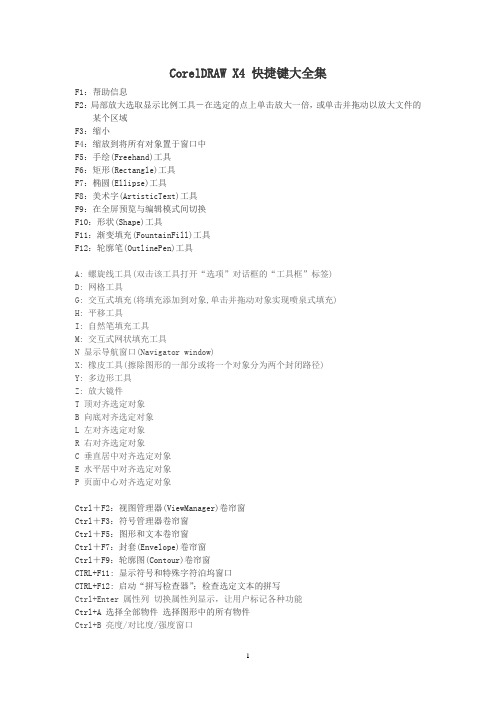
CorelDRAW X4 快捷键大全集F1:帮助信息F2:局部放大选取显示比例工具―在选定的点上单击放大一倍,或单击并拖动以放大文件的某个区域F3:缩小F4:缩放到将所有对象置于窗口中F5:手绘(Freehand)工具F6:矩形(Rectangle)工具F7:椭圆(Ellipse)工具F8:美术字(ArtisticText)工具F9:在全屏预览与编辑模式间切换F10:形状(Shape)工具F11:渐变填充(FountainFill)工具F12:轮廓笔(OutlinePen)工具A: 螺旋线工具(双击该工具打开“选项”对话框的“工具框”标签)D: 网格工具G: 交互式填充(将填充添加到对象,单击并拖动对象实现喷泉式填充)H: 平移工具I: 自然笔填充工具M: 交互式网状填充工具N 显示导航窗口(Navigator window)X: 橡皮工具(擦除图形的一部分或将一个对象分为两个封闭路径)Y: 多边形工具Z: 放大镜件T 顶对齐选定对象B 向底对齐选定对象L 左对齐选定对象R 右对齐选定对象C 垂直居中对齐选定对象E 水平居中对齐选定对象P 页面中心对齐选定对象Ctrl+F2:视图管理器(ViewManager)卷帘窗Ctrl+F3:符号管理器卷帘窗Ctrl+F5:图形和文本卷帘窗Ctrl+F7:封套(Envelope)卷帘窗Ctrl+F9:轮廓图(Contour)卷帘窗CTRL+F11: 显示符号和特殊字符泊坞窗口CTRL+F12: 启动“拼写检查器”;检查选定文本的拼写Ctrl+Enter 属性列切换属性列显示,让用户标记各种功能Ctrl+A 选择全部物件选择图形中的所有物件Ctrl+B 亮度/对比度/强度窗口Ctrl+C:拷贝到剪贴板Ctrl+D:再制偏移Ctrl+E:导出 /// 对齐将文本对齐方式更改为居中对齐Ctrl+G:组合对象Ctrl+H 对齐将文本对齐方式更改为行宽的范围内分散文字(强制对齐)Ctrl+I 导入导入文件到CrelDRAW中 // 更改文本样式为斜体Ctrl+J 对齐将文本对齐方式更改为两端对齐 /// 打开设置 CorelDRAW 选项的对话框Ctrl+L 对齐将文本对齐方式更改为左对齐/// 组合\合并把选定的物件合并成具有一系列属性的单一物件Ctrl+M 添加/移除文本对象的项目符号 (切换)Ctrl+N 对齐将文本对齐方式更改为非对齐/// 新建新建一个文件Ctrl+O 打开打开一个现有的文件Ctrl+P 打印打印工作文件或选择Ctrl+R 对齐将文本对齐方式更改为右对齐/// 重复重复上次操作Ctrl+S 储存文件使用现有的文件名(如果用户没有指定文件名,CorelDRAW将提示用户给其文件命名)Ctrl+T 打开文字格式对话框Ctrl+U 撤消群组取消选择对象或对象群组所组成的群组/// 更改文本样式为带下划线式Ctrl+V 粘贴从文件中粘贴剪贴板的内容Ctrl+W 刷新窗口刷新绘图文件中的检视单击一个滚动标记刷新刷新绘图窗口的检视Ctrl+X 剪切选定对象并将它放置在“剪贴板”中Ctrl+Y 贴齐格点激活贴齐格点特性/// 将对象与网格对齐 (切换)Ctrl+Z 复原恢复上次操作Ctrl+Shift+Z 恢复上一次的“撤消”操作Ctrl+Shift+A 复制属性从一个物件复制设定的属性到另一个物件Ctrl+Shift+Q 将外框转换成对象Ctrl+PgUp 前移一层将选定对象按照对象的堆栈顺序放置到向前一个位置Ctrl+PgDn 后移一层将选定对象按照对象的堆栈顺序放置到向后一个位置CTRL+箭头微移对象使用“细微调”因子微调对象Ctrl+Backspase 生成“属性栏”并对准可被标记的第一个可视项Ctrl+Shift+C: 显示非打印字符当选定的段落文字和文字工具处于活动状态时,切换非印字符的显示Ctrl+Shift+D:添加/移除文本对象的首字下沉格式 (切换)Ctrl+End 将文本插入记号移动到文本框结尾Ctrl+Home 将文本插入记号移动到文本框开头Ctrl+PgDn 移动文本插入记号到文本结尾Ctrl+PgUp 将文本插入记号移动到文本开头Ctrl+上箭头将文本插入记号向上移动一个段落Ctrl+下箭头将文本插入记号向下移动一个段落Ctrl+右箭头文字光标向右移动一个单词Ctrl+左箭头文字光标向左移动一个单词Ctrl+F8 转换美术字为段落文本或反过来转换Ctrl+Shift+K 将所有文本字符更改为小型大写字符Ctrl+。

CorelDRAW_快捷键第10节 CorelDRAW 快捷键(包括:9/10/11/12)Corl CorlDraw 9.0(矢量图绘制软件)快捷键主界面运行 Visual Basic 应用程序的编辑器【Alt】+【F11】启动「这是什么?」帮助【Shift】+【F1】回复到上一个动作【Ctrl】+【Z】回复到上一个动作【Alt】+【BackSpace】复制选取的物件并置于「剪贴簿」中【Ctrl】+【C】复制选取的物件并置于「剪贴簿」中【Ctrl】+【INS】将指定的属性从另一个物件复制至选取的物件【Ctrl】+【Shift】+【A】剪下选取的物件并置于「剪贴簿」中【Ctrl】+【X】剪下选取的物件并置于「剪贴簿」中【Shift】+【DEL】删除选取的物件【DEL】将「剪贴簿」的內容贴到图文件內【Ctrl】+【V】将「剪贴簿」的內容贴到图文件內【Shift】+【INS】再制选取的物件并以指定的距离偏移【Ctrl】+【D】重复上一个动作【Ctrl】+【R】回复到上一个复原的动作【Ctrl】+【Shift】+【Z】打开「大小泊坞窗口」【Alt】+【F10】打开「缩放与镜像泊坞窗口」【Alt】+【F9】打开「位置泊坞窗口」【Alt】+【F7】打开「旋转泊坞窗口」【Alt】+【F8】包含指定线性度量线属性的功能【Alt】+【F2】启动「属性列」并跳到第一个可加上标签的项目【Ctrl】+【ENTER】打开「符号泊坞窗口」【Ctrl】+【F11】垂直对齐选取物件的中心【C】水平对齐选取物件的中心【E】将选取物件向上对齐【T】将选取物件向下对齐【B】将选取物件向右对齐【R】将选取物件向左对齐【L】对齐选取物件的中心至页【P】将物件贴齐格点 (切换式) 【Ctrl】+【Y】绘制对称式多边形;按两下即可打开「选项」对话框的「工具箱」标签【Y】绘制一组矩形;按两下即可打开「选项」对话框的「工具箱」标签【D】为物件新增填色;在物件上按一下并拖动即可应用渐变填色【G】将物件转换成网状填色物件【M】绘制矩形;按两下这个工具便可建立页面框架【F6】绘制螺旋纹;按两下即可打开「选项」对话框的「工具箱」标签【A】绘制橢圆形及圆形;按两下这个工具即可打开「选项」对话框的「工具箱」标签【F7】新增文字;按一下页面即可加入美工文字;按一下并拖动即可加入段落文字【F8】擦拭一个图形的部份区域,或将一个物件分为两个封闭的路径【X】在目前工具及「挑选」工具间切换【空格】绘制曲线,并对笔触应用预设效果、笔刷、喷洒、书写式或压力感应效果【I】选取最近使用的「曲线」工具【F5】编辑物件的节点;按两下工具在所选取物件上选取全部节点【F10】将选取的物件放置到最后面【Shift】+【PageDown】将选取的物件放置到最前面【Shift】+【PageUp】将选取的物件在物件的堆叠顺序中向后移动一个位置【Ctrl】+【PageDown】将选取的物件在物件的堆叠顺序中向前移动一个位置【Ctrl】+【PageUp】选取整个图文件【Ctrl】+【A】打散选取的物件【Ctrl】+【K】解散选取物件或物件群组所组成的群组【Ctrl】+【U】将选取的物件组成群组【Ctrl】+【G】将选取的物件转换成曲线;「转换成曲线」可提供更多更有弹性的编辑功能【Ctrl】+【Q】将外框转换成物件【Ctrl】+【Shift】+【Q】组合选取的物件【Ctrl】+【L】打开「拼字检查器」;检查选取文字的拼字是否正确【Ctrl】+【F12】依据目前选取区域或工具显示物件或工具属性【Alt】+【ENTER】将标准填色应用至物件【Shift】+【F11】将渐层填色应用至物件【F11】打开「外框笔」对话框【F12】打开「外框色」对话框【Shift】+【F12】以大幅微调的设定值将物件向上微调【Shift】+【↑】将物件向上微调【↑】以大幅微调的设定值将物件向下大幅微调【Shift】+【↓】将物件向下微调【↓】以大幅微调的设定值将物件向右微调【Shift】+【←】将物件向右微调【←】以大幅微调的设定值将物件向左微调【Shift】+【→】将物件向左微调【→】储存作用中绘图【Ctrl】+【s】打开一个现有的绘图文件【Ctrl】+【O】打印作用中图文件【Ctrl】+【P】将文字或物件以另一种格式输出【Ctrl】+【E】输入文字或物件【Ctrl】+【I】建立一个新的绘图文件【Ctrl】+【N】打开「编辑文字」对话框【Ctrl】+【Shift】+【T】将文字变更为垂直 (切换) 【Ctrl】+【.】变更文字为水平方向【Ctrl】+【,】设定文字属性的格式【Ctrl】+【T】新增/删除文字物件的项目符号 (切换式) 【Ctrl】+【M】将美工文字转换成段落文字,或将段落文字转换为美工文字【Ctrl】+【F8】将文字对齐基准线【Alt】+【F12】重绘绘图窗口【Ctrl】+【w】在最后两个使用的检视品质间互相切换【Shift】+【F9】以全屏幕预览的方式显示图文件【F9】执行显示比例动作然后返回前一个工具【F2】打开「检视管理员泊坞窗口」【Ctrl】+【F2】按下并拖动这个工具便可平移绘图【H】缩小绘图的显示比例【F3】显示绘图中的全部物件【F4】仅放大显示选取物件的比例【Shift】+【F2】显示整个可打印页面【Shift】+【F4】将绘图向上平移【Alt】+【↑】将绘图向下平移【Alt】+【↓】将绘图向右平移【Alt】+【←】将绘图向左平移【Alt】+【→】打开「滤镜泊坞窗口」【Alt】+【F3】打开设定 CorelDRAW 选项的对话框【Ctrl】+【J】打开「图形与文字样式泊坞窗口」【Ctrl】+【F5】到上一页【PageUp】到下一页【PageDown】将字体大小缩减为前一个点数【Ctrl】+数字键盘【2】将字体大小缩减为「字体大小列表」中的前一个设定【Ctrl】+数字键盘【4】将字体大小增加为「字体大小列表」中的下一个设定【Ctrl】+数字键盘【6】将字体大小增加为下一个点数【Ctrl】+数字键盘【8】文字编辑变更文字对齐方式为不对齐【Ctrl】+【N】变更文字对齐方式为强迫上一行完全对齐【Ctrl】+【H】新增/删除文字物件的首字放大 (切换式) 【Ctrl】+【Shift】+【D】变更文字对齐方式为完全对齐【Ctrl】+【J】变更文字对齐方式为向右对齐【Ctrl】+【R】变更文字对齐方式为向左对齐【Ctrl】+【L】变更文字对齐方式为置中对齐【Ctrl】+【E】变更选取文字的大小写【Shift】+【F3】显示非打印字符【Ctrl】+【Shift】+【C】将文字的脱字号 (^) 移至框架终点【Ctrl】+【END】将文字的脱字号 (^) 移至框架起点【Ctrl】+【HOME】将文字的脱字号 (^) 移至文字起点【Ctrl】+【PageUp】将文字的脱字号 (^) 移到文字终点【Ctrl】+【PageDown】将文字的脱字号 (^) 向上移一段【Ctrl】+【↑】将文字的脱字号 (^) 向上移一个框架【PageUp】将文字的脱字号 (^) 向上移一行【↑】将文字的脱字号 (^) 向下移一段【Ctrl】+【↓】将文字的脱字号 (^) 向下移一个框架【PageDown】将文字的脱字号 (^) 向下移一行【↓】删除文字脱字号 (^) 右方单字【Ctrl】+【DEL】删除文字脱字号 (^) 右方字符【DEL】选取文字脱字号 (^) 右方单字【Ctrl】+【Shift】+【←】选取文字脱字号 (^) 右方字符【Shift】+【←】选取文字脱字号 (^) 左方单字【Ctrl】+【Shift】+【→】选取文字脱字号 (^) 左方字符【Shift】+【→】选取上移一段的文字【Ctrl】+【Shift】+【↑】选取上移一个框架的文字【Shift】+【PageUp】选取上移一行的文字【Shift】+【↑】选取下移一段的文字【Ctrl】+【Shift】+【↓】选取下移一个框架的文字【Shift】+【PageDown】选取下移一行的文字【Shift】+【↓】选取至框架起点文字【Ctrl】+【Shift】+【HOME】选取至框架终点文字【Ctrl】+【Shift】+【END】选取至文字起点的文字【Ctrl】+【Shift】+【PageUp】选取至文字终点的文字【Ctrl】+【Shift】+【PageDown】选取至行首文字【Shift】+【HOME】选取至行首文字【Shift】+【END】将文字的脱字号 (^) 移至行首【HOME】将文字的脱字号 (^) 移至行尾【END】将文字的脱字号 (^) 向右移一个字【Ctrl】+【←】将文字的脱字号 (^) 向右移一个字符【←】将文字的脱字号 (^) 向左移一个字【Ctrl】+【→】将文字的脱字号 (^) 向左移一个字符【→】打开「选项」对话框并选取「文字」选项页面【Ctrl】+【F10】寻找图文件中指定的文字【Alt】+【F3】显示图文件中所有样式的列表【Ctrl】+【Shift】+【S】变更文字样式为粗体【Ctrl】+【B】变更文字样式为有底线【Ctrl】+【U】变更全部文字字符为小写字母【Ctrl】+【Shift】+【K】变更文字样式为斜体【Ctrl】+【I】显示所有可使用或作用中的粗细变化【Ctrl】+【Shift】+【W】显示所有可使用或作用中的字体列表【Ctrl】+【Shift】+【F】显示所有可使用或作用中的HTML 字体大小列表【Ctrl】+【Shift】+【H】将字体大小缩减为前一个点数【Ctrl】+数字键盘【2】将字体大小缩减为「字体大小列表」中的前一个设定【Ctrl】+数字键盘【4】将字体大小增加为「字体大小列表」中的下一个设定【Ctrl】+数字键盘【6】将字体大小增加为下一个点数【Ctrl】+数字键盘【8】显示所有可使用或作用中的字体大小列表【Ctrl】+【Shift】+【P】本站所有资源全部转载自互联网!请支持正版,版权归作者所有!。
最常用的Coreldraw快捷键都有哪些CorelDRAW 是矢量绘图软件,使用直观的矢量插图和页面布局工具创建卓越的设计,并使用专业照片编辑软件,润饰和增强照片效果。
下面是小编带来的Coreldraw 快捷键大全,cdr快捷键是成为Coreldraw高手必学的快捷键,一起来学习Coreldraw快捷键的具体用法吧。
Coreldraw快捷键大全一、最常使用的cdr快捷键(Navigatorwindow)【N】保存当前的图形【Ctrl】+【S】打开编辑文本对话框【Ctrl】+【Shift】+【T】擦除图形的一部分或将一个对象分为两个封闭路径【X】撤消上一次的操作【Ctrl】+【Z】撤消上一次的操作【ALT】+【Backspase】垂直定距对齐选择对象的中心【Shift】+【A】垂直分散对齐选择对象的中心【Shift】+【C】垂直对齐选择对象的中心【C】将文本更改为垂直排布(切换式)【Ctrl】+【.】打开一个已有绘图文档【Ctrl】+【O】打印当前的图形【Ctrl】+【P】打开“大小工具卷帘”【ALT】+【F10】运行缩放动作然后返回前一个工具【F2】运行缩放动作然后返回前一个工具【Z】导出文本或对象到另一种格式【Ctrl】+【E】导入文本或对象【Ctrl】+【I】发送选择的对象到后面【Shift】+【B】将选择的对象放置到后面【Shift】+【PageDown】发送选择的对象到前面【Shift】+【T】将选择的对象放置到前面【Shift】+【PageUp】发送选择的对象到右面【Shift】+【R】发送选择的对象到左面【Shift】+【L】将文本对齐基线【ALT】+【F12】将对象与网格对齐(切换)【Ctrl】+【Y】对齐选择对象的中心到页中心【P】绘制对称多边形【Y】拆分选择的对象【Ctrl】+【K】将选择对象的分散对齐舞台水平中心【Shift】+【P】将选择对象的分散对齐页面水平中心【Shift】+【E】打开“封套工具卷帘”【Ctrl】+【F7】打开“符号和特殊字符工具卷帘”【Ctrl】+【F11】复制选定的项目到剪贴板【Ctrl】+【C】复制选定的项目到剪贴板【Ctrl】+【Ins】设置文本属性的格式【Ctrl】+【T】恢复上一次的“撤消”操作【Ctrl】+【Shift】+【Z】剪切选定对象并将它放置在“剪贴板”中【Ctrl】+【X】剪切选定对象并将它放置在“剪贴板”中【Shift】+【Del】将字体大小减小为上一个字体大小设置。
CorelDRAW 12的快捷键有很多,以下是一些常用的快捷键:Ctrl+N:新建文件Ctrl+O:打开文件Ctrl+S:保存文件Ctrl+Z:撤消上一次的操作Ctrl+Y:重做上一次的操作F12:全屏显示F8:缩放比例Alt+F9:旋转对象Alt+F7:复制对象Alt+F8:粘贴对象Ctrl+A:选择所有对象Ctrl+C:复制对象Ctrl+V:粘贴对象Ctrl+X:剪切对象Ctrl+P:打印页面Ctrl+D:将当前页面转为位图Ctrl+Q:将当前页面转为矢量图Ctrl+T:设置文本属性Ctrl+J:插入条形码Ctrl+W:关闭页面Ctrl+K:将选定的对象转为轮廓线和填充色Ctrl+G:将选定的对象组合成一个图形Ctrl+L:将选定的对象转换为直线段Ctrl+M:将选定的对象转换为曲线段Ctrl+B:将选定的对象转换为矩形块Ctrl+I:将选定的对象转换为椭圆块Ctrl+U:将选定的对象转换为多边形块Ctrl+R:将选定的对象转换为圆形块Ctrl+E:将选定的对象转换为星形块Ctrl+H:隐藏选定的对象Ctrl+Shift+H:显示隐藏的对象Ctrl+Alt+Shift+H:取消隐藏选定的对象Ctrl++或Ctrl+=:放大页面Ctrl-或Ctrl-=:缩小页面Alt++或Alt+=:放大选中对象Alt-或Alt-=:缩小选中对象F10:显示/隐藏标尺F7:显示/隐藏网格线F9:显示/隐藏颜色面板F8:切换对象的填充和描边颜色F6:切换对象的轮廓线颜色和宽度F5:切换对象的填充颜色和透明度F4:切换对象的描边颜色和宽度F3:切换对象的阴影和渐变效果(仅适用于位图)F2:创建新的颜色板F1:打开帮助菜单F11:最大化窗口(仅适用于CorelDraw X8及更早版本)。
coreldraw x4快捷键F1 -帮助F2 -剪切F3 -拷贝F4-粘贴F5-隐藏/显示画笔面板F6-隐藏/显示颜色面板F7-隐藏/显示图层面板F8-隐藏/显示信息面板F9-隐藏/显示动作面板F12-恢复Shift+f5-填充Shift+f6-羽化Shift+f7-选择→反选ctrl+h-隐藏选定区域ctrl+d-取消选定区域ctrl+w-关闭文件ctrl+Q-退出PHOTOSHOPEsc-取消操作按Tab键可以显示或隐藏工具箱和调色板,按"shift+Tab"键可以显示或隐藏除工具以外的其他面板。
按住shift用绘画工具在画面点击就可以在每两点间画出直线,按住鼠标拖动便可画出水平或垂直线。
矩形、椭圆选框工具【M】裁剪工具【C】移动工具【V】套索、多边形套索、磁性套索【L】魔棒工具【W】喷枪工具【J】画笔工具【B】像皮图章、图案图章【S】历史记录画笔工具【Y】像皮擦工具【E】铅笔、直线工具【N】模糊、锐化、涂抹工具【R】减淡、加深、海棉工具【O】钢笔、自由钢笔、磁性钢笔【P】添加锚点工具【+】删除锚点工具【-】直接选取工具【A】文字、文字蒙板、直排文字、直排文字蒙板【T】度量工具【U】直线渐变、径向渐变、对称渐变、角度渐变、菱形渐变【G】油漆桶工具【K】吸管、颜色取样器【I】抓手工具【H】缩放工具【Z】默认前景色和背景色【D】切换前景色和背景色【X】切换标准模式和快速蒙板模式【Q】标准屏幕模式、带有菜单栏的全屏模式、全屏模式【F】临时使用移动工具【Ctrl】临时使用吸色工具【Alt】临时使用抓手工具【空格】打开工具选项面板【Enter】快速输入工具选项(当前工具选项面板中至少有一个可调节数字) 【0】至【9】循环选择画笔【[】或【]】选择第一个画笔【Shift】+【[】选择最后一个画笔【Shift】+【]】建立新渐变(在”渐变编辑器”中) 【Ctrl】+【N】新建图形文件【Ctrl】+【N】用默认设置创建新文件【Ctrl】+【Alt】+【N】打开已有的图像【Ctrl】+【O】打开为... 【Ctrl】+【Alt】+【O】关闭当前图像【Ctrl】+【W】保存当前图像【Ctrl】+【S】另存为... 【Ctrl】+【Shift】+【S】存储副本【Ctrl】+【Alt】+【S】页面设置【Ctrl】+【Shift】+【P】打印【Ctrl】+【P】打开“预置”对话框【Ctrl】+【K】显示最后一次显示的“预置”对话框【Alt】+【Ctrl】+【K】设置“常规”选项(在预置对话框中) 【Ctrl】+【1】设置“存储文件”(在预置对话框中) 【Ctrl】+【2】设置“显示和光标”(在预置对话框中) 【Ctrl】+【3】设置“透明区域与色域”(在预置对话框中) 【Ctrl】+【4】设置“单位与标尺”(在预置对话框中) 【Ctrl】+【5】设置“参考线与网格”(在预置对话框中) 【Ctrl】+【6】设置“增效工具与暂存盘”(在预置对话框中) 【Ctrl】+【7】设置“内存与图像高速缓存”(在预置对话框中) 【Ctrl】+【8】F1 -帮助F2 -剪切F3 -拷贝F4-粘贴F5-隐藏/显示画笔面板F6-隐藏/显示颜色面板F7-隐藏/显示图层面板F8-隐藏/显示信息面板F9-隐藏/显示动作面板F12-恢复Shift+f5-填充Shift+f6-羽化Shift+f7-选择→反选ctrl+h-隐藏选定区域ctrl+d-取消选定区域ctrl+w-关闭文件ctrl+Q-退出PHOTOSHOPEsc-取消操作按Tab键可以显示或隐藏工具箱和调色板,按"shift+Tab"键可以显示或隐藏除工具以外的其他面板。
题型单选题1、双击工具箱中的矩形工具按钮可实现()A 全选绘图页上的对象B 绘制和绘图页面一样大小的矩形C 绘制正方形D 群组图形对象答案 B2、在移动对象时,保持水平或垂直移动需按住()快捷键A Shift键B Alt键C Ctrl键D Ctrl+Shift组合键答案 C3、矩形工具的快捷键是()A F5B F6C F7D Y答案 B4、使用形状工具在椭圆的节点上拖拉,鼠标指针放在圆周内拖动,得到的是()A 开放的曲线B 弧形C 扇形D 正圆答案 C5、使用椭圆工具绘制以鼠标单击点为圆心的正圆应按()快捷键A Ctrl键B Alt键C Alt+Shift组合键D Ctrl+Shift组合键答案 D6、选择群组对象中的某个对象可以按()键单击A CtrlB ShiftC Ctrl+ShiftD Alt答案 A7、在CorelDRAW12中复制对象的方法有()A 复制、仿制B 粘贴、再制C 剪贴、再制、仿制D 复制、粘贴、再制答案 D8、编辑和调整路径的形状可以使用()工具A 挑选工具B 形状工具C 折线工具D 橡皮擦工具答案 B9、关于结合与群组命令下列说法正确的是()A 群组后的对象将自动转化为曲线B 将对象结合后还可以拆分,但拆分后的对象属性与结合前的将有所不同C 结合后对象的颜色将不会有任何改变D 群组与结合没有本质区别,它们都可以将选择的多个对象组合成一个对象答案 B10、使用鼠标框选对象,然后执行焊接,则焊接后的对象属性将和()对象的属性一样A 最上层的对象B 最底层的对象C 最先选中的对象D 最后选中对象答案 B11、对美术文本使用封套,结果是()A 美术文本转为段落文本B 文字转为曲线C 文字形状改变D 没有作用答案 C12、下面不属于格式化文本的内容是( )A 文字的字体B 文字大小C 文字的样式D 文字的拼写检查答案 D13、在绘制直线时,按如下什么快捷键可以绘制水平或垂直的直线( )A Ctrl键B Shift键C Alt键D Ctrl+Alt组合键答案 A14、在执行对齐与分布命令时,下列说法正确的是()A 在执行对齐对象操作时,框选则以最上层的对象为对齐标准B 在执行对齐对象操作时,框选则以最底层的对象为对齐标准C 加选对象然后执行对齐操作,以最先选中的对象为对齐标准D 加选对象然后执行对齐操作,以最底层的对象为对齐标准答案 B15、如果要按每次递增10%的比例混合当前对象的填充色与在颜色板中单击的颜色,应该按住下面哪一个键的情况下用左键单击颜色板中的颜色。
coreldraw问题收集及快捷键一、安装字体步骤:控制面板-字体-文件-安装新字体-在对话窗中找到放字体的文件夹,再选中要安装的字体确定就行了。
网上下载的好多字体不能用,有的会少字什么的,最好用方正的字体。
二、CORELDRAW出现莫名奇妙的问题:先试试还原CD的默认值。
方法是按住F8不放,双击桌面上的CORELDRAW图标,提示是否要恢复到初始值,点确定即可(此法对解决工具栏,属性栏不见或移位等诸问题通用)三、版本使用率及兼容性问题:CORELDRAW从8.0后撤出中国市场,所以9-10都没有中文版的,才会导致我们常说的版本不兼容,在完全英文版上是没有这个问题的。
所以各个版本做的文件相互是打不开的,要解决此问题有两种方法:A:用原版本打开文件后另存为8.0格式,再用其它版本打开。
B:下载专用的文件转换器。
四、位图与矢量图简单的说:矢量图以几何图形居多,可以放大无限倍图形不变色不变模糊,常用于图案,标志,VI,文字等设计,软件有:CORELDRAW、ILLUSTRATOR,FREEHAND,XARA。
位图(也称点阵图),就是以无数的色彩点组成的图案,当你无限放大时你会看到一块一块的色块,放大会失真的。
常用于图片处理、影视婚纱效果图等,象常用的照片,扫描,数码照片等,常用的工具软件:PHOTOSHOP,PAINTER等。
1、建立新文件失败问题这是打印机安装故障问题,删除原有打印机或网络打印机,重新安装一本地打印机,如果没有本地,安装一个系统自带的虚拟打印机即可。
2、文件损坏,无法打开碰到这种情况,首先想想备份文件,CDR里如果你没有设置过的都是有备份的,10分钟自动备份一次,文件名以:文件名_自动备份命名,你要打开的话,只需重命名,去掉后面的"_自动备份"改成"XXX.CDR"就可以用CDR直接打开了,新手或电脑不是很稳定的话,建议自动备份不要关掉.还是有一定的好处的.试试用AI来打开,一般损坏的文件AI还能打开,只不过里面可能有些偏差,但总比不能打开好,AI打开后再保存为EPS文件再在CD打开。
3、文字转曲线问题提示一下要印刷输出或拿到其它电脑上打开同个文件的话,文字必须转曲线,不然打开是面目全非,另外,注意,文字转曲保存后,文字将不能再编辑,所以再好保存两个文件,一个文字型,一个曲线型,以备后用.4、段落文字转曲线问题可以利用滤镜中的冻结来解决.在段落文本上画一全黑的矩形,打开滤镜--透明度--100%,并勾选冻结,应用即可,然后移掉后面的文字层,留下的就是曲线的了. 此方法对于段落中有上标或下标的文本来讲,是不宜的.会出现错误,比如上标|下标通过此方法转曲线后会出现变小现象,相比之下,用输出WMF文件转曲线,这种方法才是最保险的.5、段落文本排版文字比较少就用美术文件(就是点文本输入工具直接在面页当中打字的.文字较多用段落文本(点文字输入工具在页面当中拉一个虚线框再打的文字)两个可以相互转换的,注意全角半角标点,CDR这个兼容性不是很好,不信你们用全角打个双引号试试,文字全没.解决办法碰到单引号这类特殊符号时,先不打,后单独加进去,如果文字较多,建议要么用PAGEMAKER排版,要么把文件先在WORD中打好,然后复制,再在CDR中拉一个段落文本框进行粘贴.要注意的是:在WORD当中在段落尾不要使用空格.回到CDR当中,文本格式,选择两端对齐,段前与行距保持一致即可,段后为0.其它默认即可.word文字要复制到CD中,可用此法一试:就是先选中WORD文件的文字,然后在什么地方新建一文本文件,并把文字粘贴到文本文件里面,用此法可避免一些特殊字符直接粘到CD中无法显示的问题.6、位图去底的问题第一种就是用整形工具点取位图,通过增删节点,曲线化结点进行整形位图外轮廓达到去除外边底图目的,第二种:利用滤镜中的色彩遮罩工具,调一个合适的扩展度,点取要去的底色,点应用,同样可以去掉相对单调的底色图,用来做透明效果不错. 会PS的直接用PS生成PSD透明背景图像。
7、PSD与CDR文件的互换问题CDR文件要想到PSD中应用,需要输出成JPEG或PSD格式.PSD要到CDR中只需在CDR中直接输入PSD文件即可,同时还保留着PSD格式文件的图层结构,在CD中解散后可以编辑.注意的是CDR输出位图时注意比例与实际象素,你输出一次后下一次按上一次的默认值进行输出的,你需要点一下右边的锁或1:1选项,才能退回当前比例.8、简单的多轮廓字体你只需打好文字,你要几个轮廓,就复制几个,依次加粗各个的轮廓线粗细和轮廓线的色彩,然后按从粗到细从后到前的顺序排列即可.9、简单的快捷键:ctrl+a全选 delete删除ctrl+z 后悔 ctrl+x剪切 ctrl+c复制 ctrl+v粘贴E横中间对齐 R右边对齐 T顶部对齐 B底部对齐C竖中间对齐 L左边对齐F4回到标准页面 F9全屏空格键切换当前工具与前一工具 ctrl+t文本格式ctrl+shift+<> 单行调整段落文本的字距(这一招比较实用)ctrl+j打开自定义面板11、CDR排名片小提示单张出片不说,整版彩喷哪种,注意10张套的,如果按标规:55X90MM,排版时注意中间要留1MM的间距,用于切刀用,四周边角最好套角线,用于对准,中间上下还要一竖线,用于第一裁剪.12、位图色的选取如果导入一张位图,而你想做几个文字同此位图上的某点色彩,在调色板中找死也未必找到一样的,就试试左边的滴管工具吧,如果滴管工具失效,记得先把位图转点阵图一次,因为位图用整形工具一编辑,就不是位图了.13、碰到打开一个简单的CDR文件超级慢的情况这属于文件型病毒还是CDR 的BUG不知道,反正很多人遇上,我知的解决办法是先打开此文件,输出成CMX格式,再重新打开CMX文件转成为CDR文件,可以解决,但对细部文字可能会有稍微变动,最好输出前文字转曲线.14、CDR与其它矢量软件的通用格式有:CMX,EPS,EMF,WMF.15、CDR文件要输出成文泰刻绘去,先要输出成PLT格式.再好1:1,还要注意文字不要加轮廓,不然同位置会刻两次,造成破纸.16、CDR色彩变荧光色的问题,这个问题最近吧里问得人比较多,统一回答一下. 第一种方法:荧光色的问题是色彩描述档的问题,点选(工具)-(色彩管理)会出现一个视窗,调整视窗可调整颜色,一般CDR的颜色会塞赛,调整这里可以接近印刷色,也可以下载描述档.第二种方法:1.工具→资料夹选项→检视→显示所有档案及资料夹2.找出Graphicsll资料夹将此资料夹完全删除C:\Documents and setting\Application Data<为隐藏资料夹>\Corel\Graphicsll<将此资料夹删除>删除后重新启动Coreldraw11后色彩就会重新读取,就OK了!18、自定义调和路径:先调和出A对B的直线效果,再画一条路径,点按纽路径属性--新路径,再去单击路径曲线,就会沿着路径进行互动式渐变.(此法对图形、文字、及组合图案通用)19:整形工具的小技巧:常遇到用造型工具对一根曲线进行整形时,会发现以结点为单位的地方,线条过于尖角或生硬,不够柔和自然,此时,你只需在此结点两边各双击增加一个节点,然后双击中间的结点删除,自然线条变柔滑流畅.20:条形码问题9。
0的条形码安装需要自定义,安装好后虽然在编辑菜单中也有一个,但不能用的,12可以直接调用。
9的需要在开始程序中打开条形码编辑工具,编辑好EAN13位条码(中国标准)(另注:EAN13只需要输入前面的12位即可,最后一们自动识别,后面的小框不用输入,直接下一步),再打开CD程序进行粘贴即可,如要粘贴成矢量格式可以改变条形码的位置与大小及字体的,需要在编辑菜单中选择:选择性粘贴,选择图元文件格式,再粘贴就是矢量的。
但要注意,如果是做印刷的,现在的条码是四色的,你要改他为k10021、按住alt键可以直接选择下面图层的内容,而且在按住alt键的同时,可以像AI一样,框选接触式选择。
22、精确裁剪图象的时候,很多人会碰到置入框内的图象自动居中,其实可以ctrl+J在里面找一项“图象剪裁自动居中”把勾去掉,可以原位剪裁图象,这点和AI的蒙版很像。
23、CDR的查找功和替换功能非常强大,建议大家多用用,会给你省出不少时间24、按空格键可以在选择工具和刚用过的工具之间来回切换,用习惯了,很省操作时间25、CDR的色彩管理,很多人抱怨CD的色彩显示不如PS和AI那么真实,确实CD在这方面不如前两个,但是我只在CD11中试过,里面的色彩管理,定义好,完全可以实现和AI一样的显示色彩26、高版本打开9的问题其实CD高版本完全可以打开低版本内容的,不过CD9例外,因为现在所有大家用的CD9中文,都是国内某人改内核的,历史上CD公司根本没发行过中文的CD9 所以改变了CD9的内核文件,导致CD9与其它版本不兼容,可以用补丁和插件来实现CD9生成标准的.CDR文件,但即使这样,有时候文字也会错乱。
27、MAC上的cdr,很多人抱怨CDR在MAC上表现欠佳,其实这也是没办法的是,CDR根本就是针对PC机开发的,在MAC上,corel公司已经放弃了CD1228、CDR是可以自动拼版的,在打印预览里面,可以做一些简单的拼版29、文字描边,其实方法很简单,右键给他上色后,在属性面板里的一个勾打上,不让他的描边占文字的位置。
30、word转cdrwinxp上可以安装-RIP的虚拟打印机,打印成.png的文件,然后到cdr里选置入,置入的时候有一个选项,要选择曲线,但是注意了,在word 里加粗的字,到cdr里来可能会不太好,还有个方法就是装个ac7专业版把word打印成pdf格式的文件,我只试过在cd12里弄pdf文件, cd9还不成功。
31、位图转矢量,安装cdr的时候,可以装一个附件, CorelTRACE,过后在cdr里直接在位图上按右键,就会有一个描绘点阵图出来,这样就可以方便的进入CorelTRACE界面,把位图转换成矢量图了32、ctrl+j里面可以把cdr的选择方式变的和ai一样,鼠标可以在框里拖动而不影响到外框,可以按alt键接触式选择物件。
34、如何在CD里调整如下操作:按上、下、左、右键时所选取的物件只移动很少的一点点。
什么也不选中的前提下,调整属性栏进而的微调偏值,默认是3MM。
35、我用adobe Table做表格后copy到CD中为何在CD看不到特殊字符字体,而在Adobe Table看却没问题很正常的,用输出到PSC吧,CDR对很多特殊字符集不支持36、下载了好多次的CORELDRAW都是不行,当下完以后就变成了不能打开的文件啊!!真的烦死我了!!快快求我啊我会感谢你的!一般网上下载文件很少有直接EXE安装文件的,一般都是RAR或ZIP压缩文件,你需要先解压出文件再安装,如果点右键不能解压说明你压缩软件没有安装,自己去网上下载:WINRAR或WINZIP。